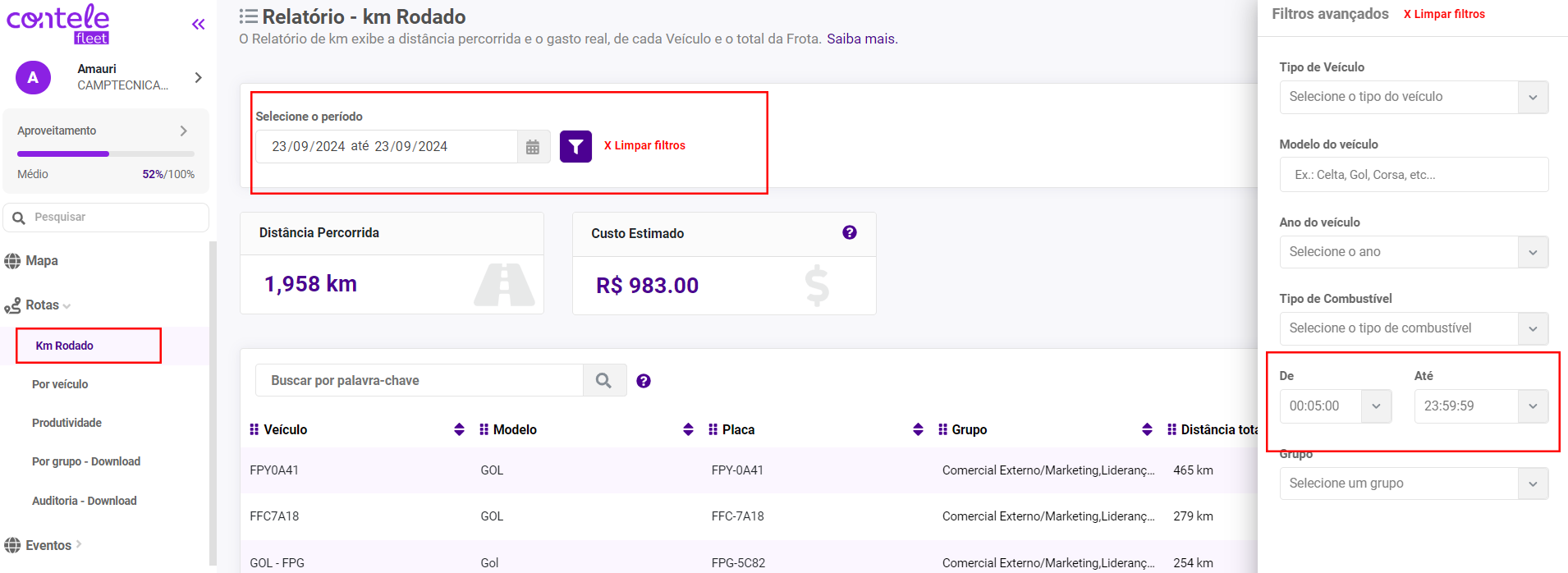Aprenda como definir dias e horários de uso do veículo da empresa, e veja também como ser notificado quando o motorista não seguir as normas estabelecidas
Como Configurar Eventos e Horários de Utilização do Veículo
Passos para Configuração
-
No menu lateral, vá em Veículos > Seus Veículos e selecione o veículo desejado.
-
Na tela de Edição de Veículos, vá até a aba Eventos e Horário de Utilização.
-
Nessa aba, você poderá realizar as seguintes configurações:
- Configurar os dias e horários em que os veículos poderão ser utilizados.
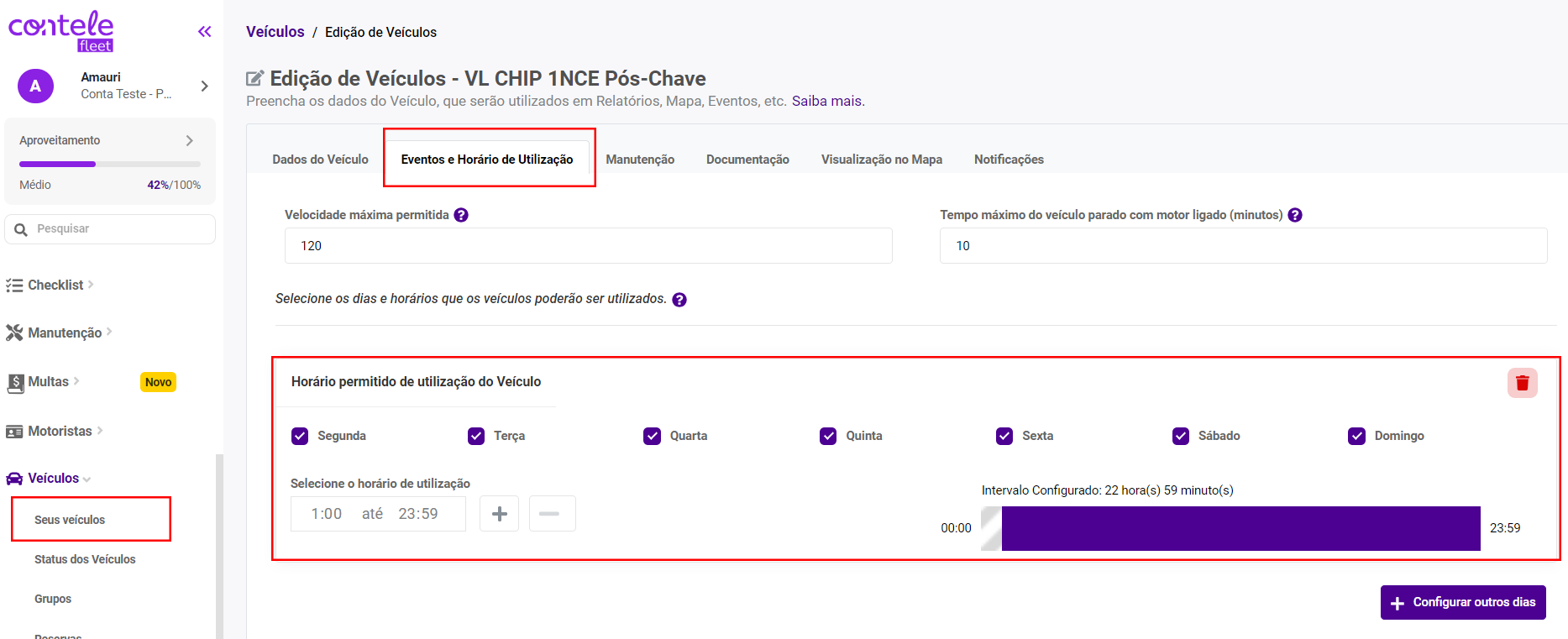
-
Como Configurar os Dias e Horários de Utilização
-
Na aba Eventos e Horário de Utilização, clique em Configurar outros dias.
-
Na seção de configuração, é possível definir:
-
Dias da semana em que o veículo pode ser utilizado.
-
Horários específicos, separando períodos diferentes dentro de um mesmo dia ao clicar no botão de adicionar (+).
-
-
-
Para configurar, selecione o dia e o horário desejado. Caso precise fazer alterações, basta modificar as informações de dia e horário que foram inseridas.
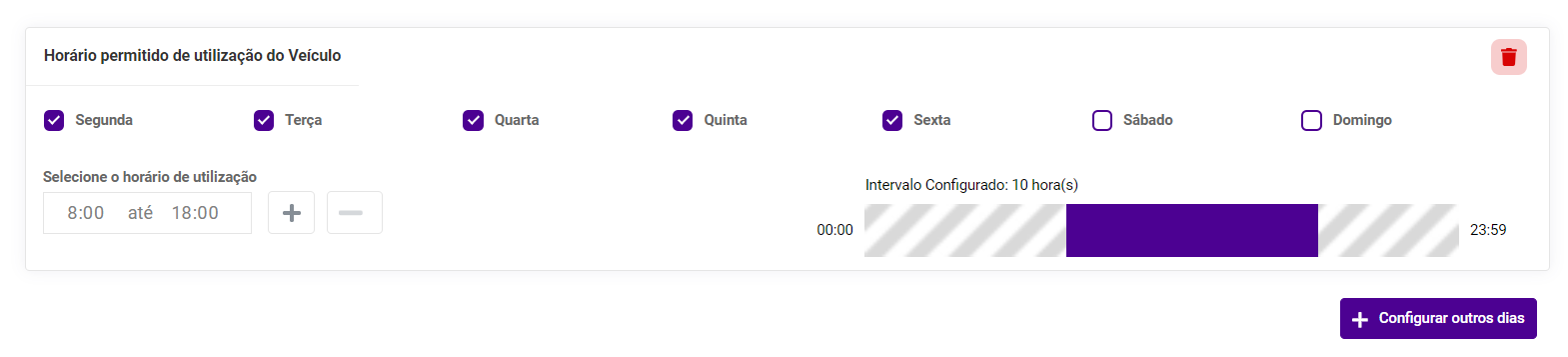
O que Ocorre Caso o Veículo Seja Utilizado Fora do Horário e do Dia Configurado?
Condições para Geração do Evento
-
O evento de Uso Fora do Horário ou do Dia Configurado só é gerado quando o veículo atingir 10 km/h ou mais. Se o motorista apenas ligar o veículo e não sair com ele, o evento não será gerado.
-
O primeiro evento será gerado assim que o veículo ultrapassar 10 km/h fora do horário ou em um dia não permitido.
-
O evento será gerado toda vez que o veículo ligar fora do horário.
Notificações
-
Para ser notificado imediatamente quando o veículo for utilizado fora do horário ou dia configurado, ative as Notificações por E-mail e App nas configurações de eventos do veículo.
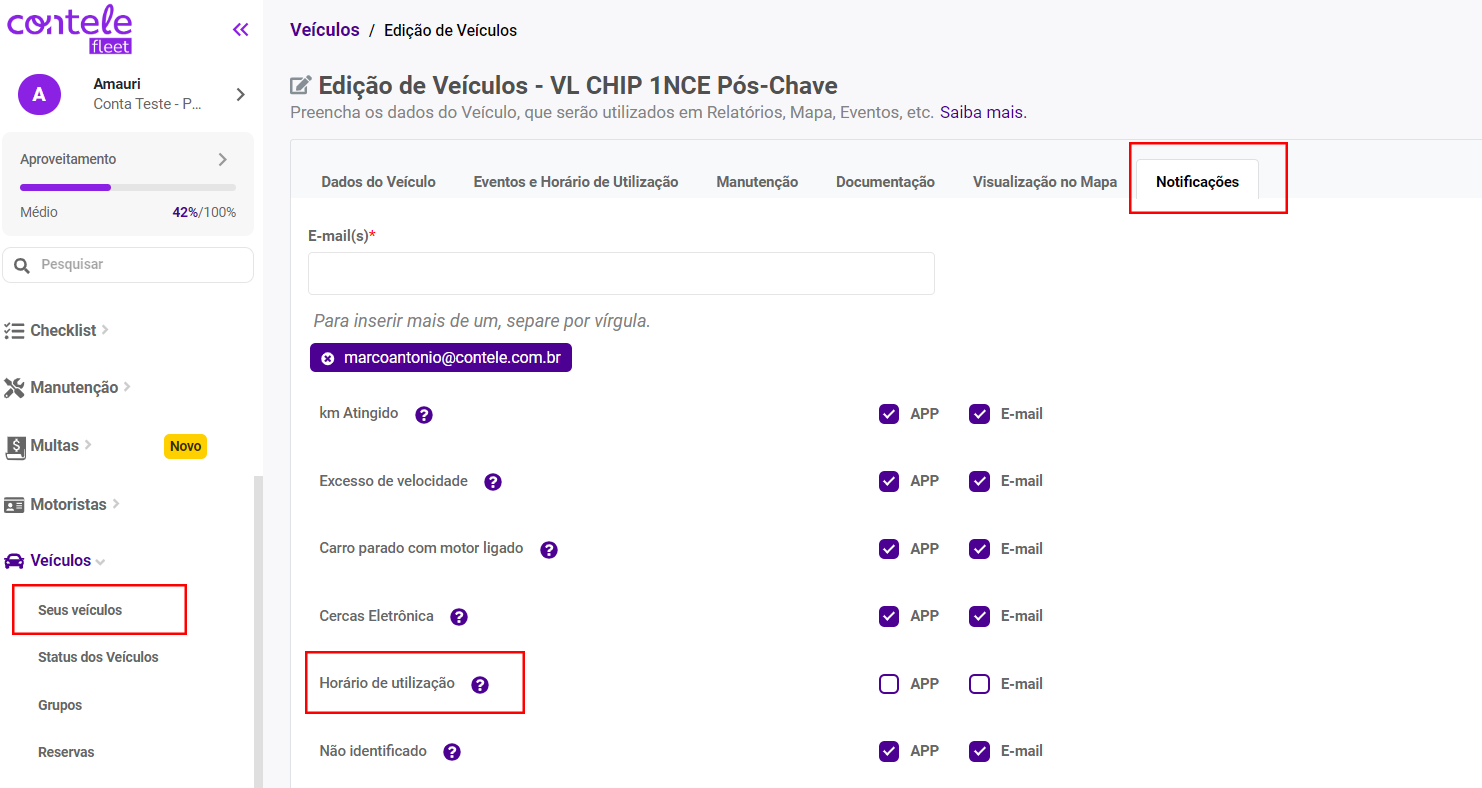
Nota: Só é possível enviar o evento para e-mails que têm usuário criado no sistema da Contele Fleet.
- Dica: Se você ainda não baixou o APP Contele Fleet, faça o download agora mesmo para Android (Google Play) ou iOS (App Store) para receber notificações em tempo real.
Como Visualizar o Evento no Relatório de Eventos
Pelo Menu de Registros
-
No menu lateral, vá até Eventos > Registros.
-
Selecione um veículo específico ou todos os veículos.
-
Defina o período desejado.
-
No campo de Tipo de Evento, selecione Fora do Horário.
-
O relatório apresentará todas as ocorrências desse evento, com detalhes sobre data, hora e veículo envolvido.
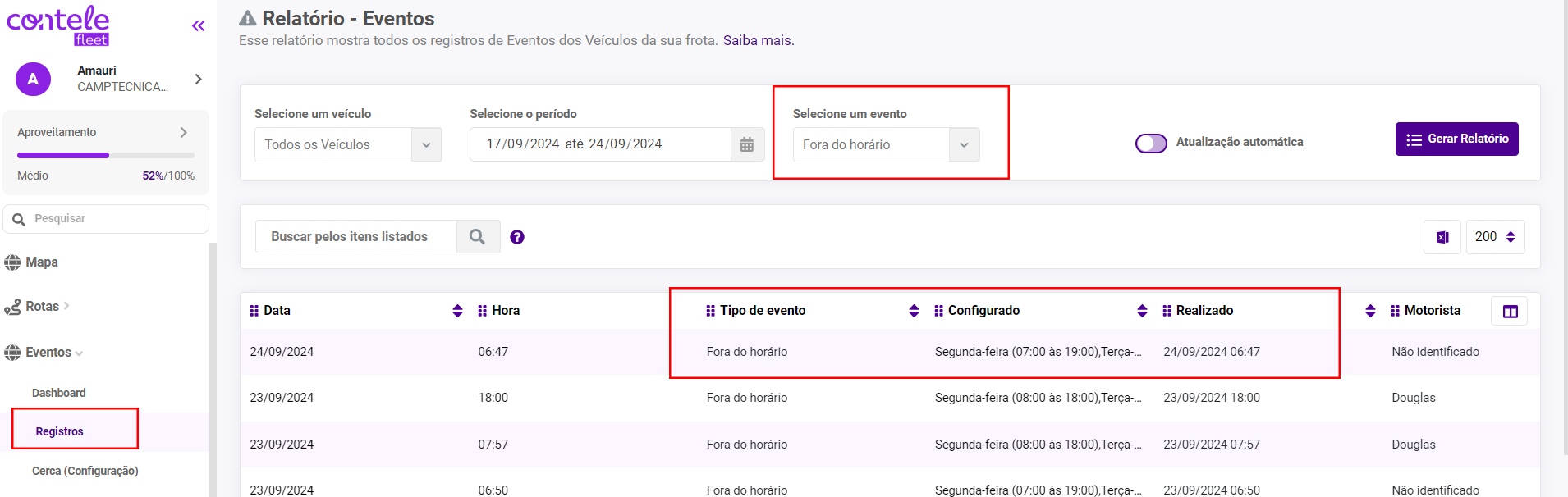
Pelo Dashboard
-
No menu lateral, vá em Eventos > Dashboard.
-
Selecione o período desejado.
-
No filtro personalizado, escolha Tipo de Evento e selecione Fora do Horário.
-
O dashboard mostrará um resumo visual dos eventos, facilitando a análise rápida e eficiente.
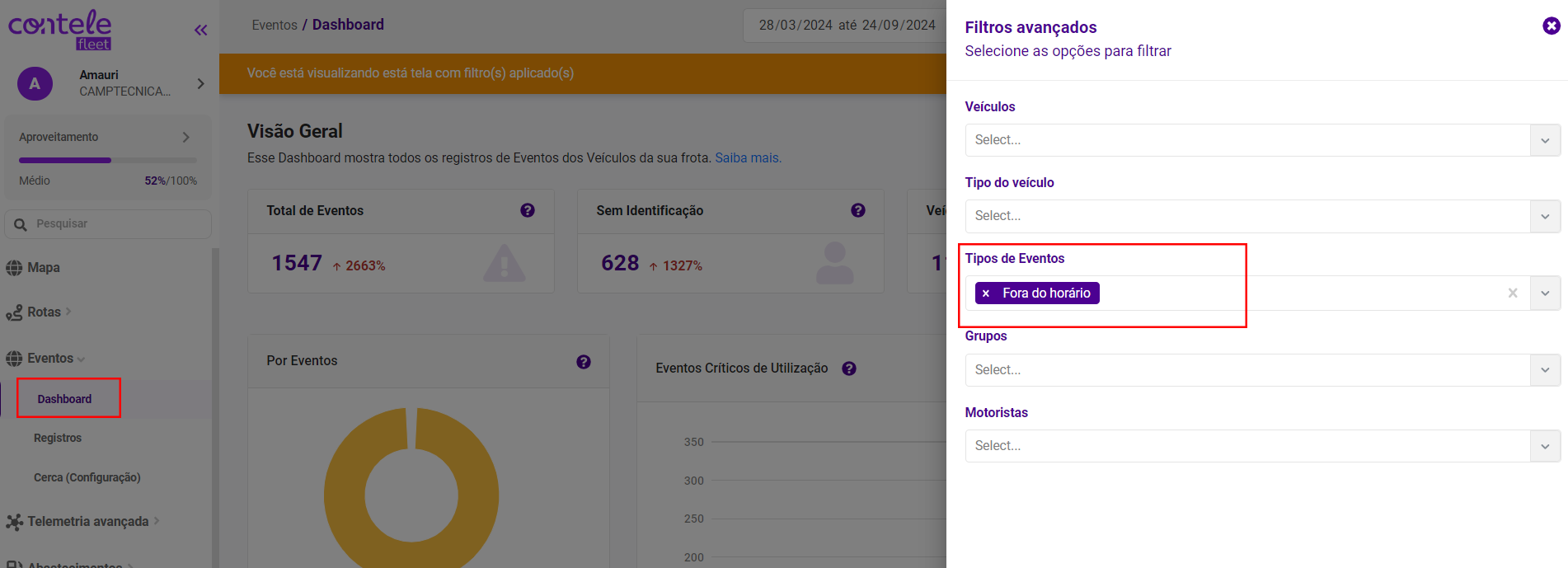
Como Posso Verificar a Quilometragem Percorrida Pelos Meus Motoristas Fora do Horário Permitido?
-
Acesse Rotas > Km Rodado.
-
Selecione o dia ou período em que o veículo foi utilizado fora do horário.
-
Clique em Filtros Avançados, localizado ao lado do calendário.
-
Selecione o horário em que o veículo foi utilizado para que o relatório mostre apenas esses dados.
- Exemplo: Se o horário de utilização permitido for das 8h às 17h, configure o relatório para mostrar apenas os dados a partir das 17h em diante.